PS调出清爽肤色调出艺术照片效果(4)
来源:网络
作者:admin
学习:5604人次
利用Ps调出清爽肌肤色调的美女效果,希望大家喜欢!先看看效果图:

教程效果图
打开文件:

图1
图层/新建调整图层/通道混合器,调节如图:
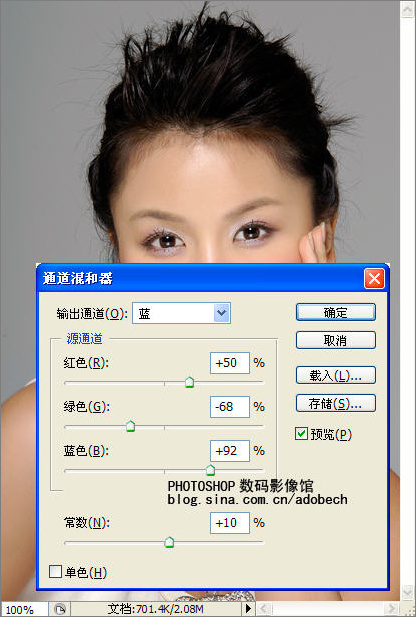
图2
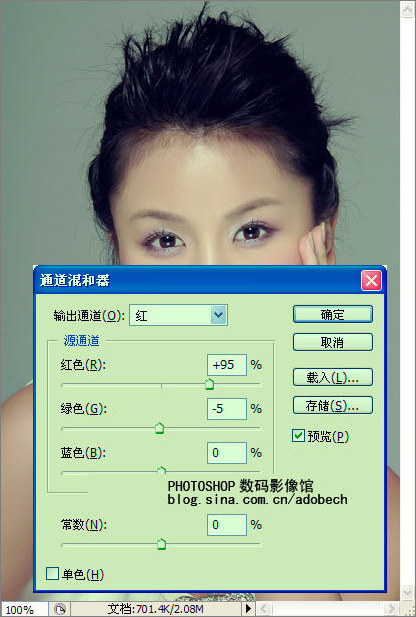
图3
图层/新建调整图层/色阶,调节如图:
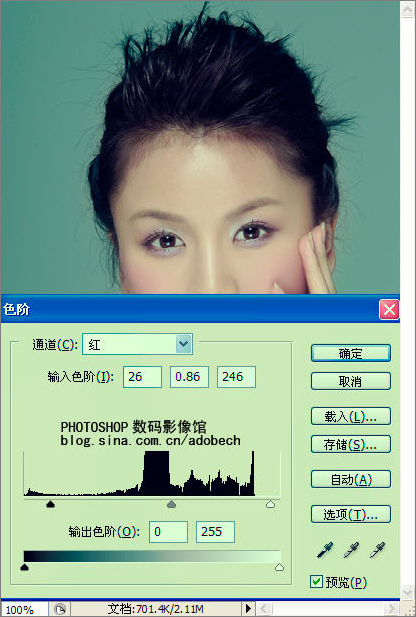
图4
使用黑色软画笔编辑蒙板,如下图:

图5
图层/新建调整图层/可选颜色,调节如图:
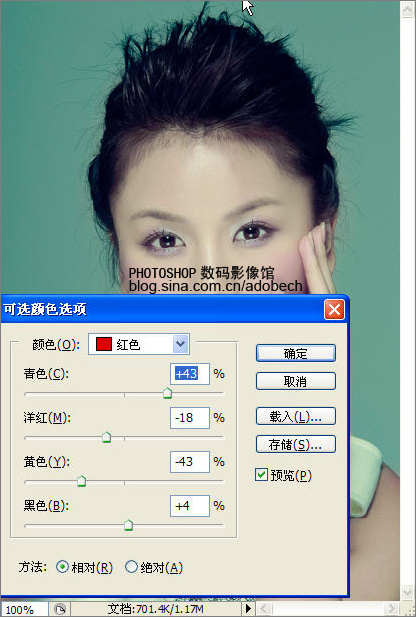
图6
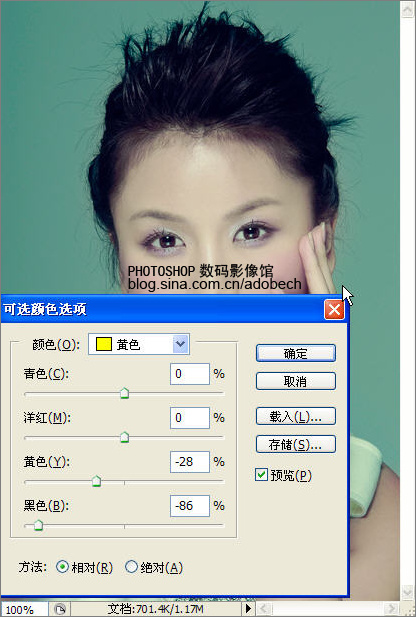
图7
图层/新建调整图层/曲线,调节如图:
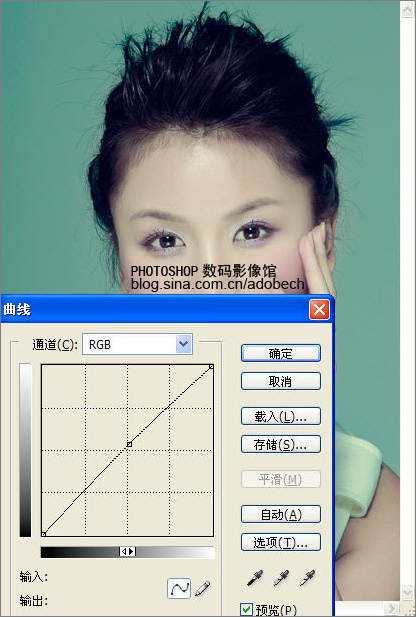
图8
最后效果:

图9
学习 · 提示
相关教程
关注大神微博加入>>
网友求助,请回答!







